编辑:xiaoxiao
2015-09-18 14:48:49
来源于:系统城
1. 扫描二维码随时看资讯
2. 请使用手机浏览器访问:
http://wap.xtcheng.cc/xtjc/4717.html
手机查看
电脑中的人脉,日历,邮箱这类型的小工具,都是Windows系统中内置的程序,以感觉没用,占地方,就卸载了,现在想用的时候,又要重新安装,但是,在升级到Win10系统之后,发现重新安装内置程序的时候出现0x80073cff的报错,不用担心,小编告诉大家Win10安装内置程序时报错0x80073cff如何解决。
1.首先,返回到Win10系统的传统桌面位置,之后,单击打开Win10系统的开始菜单,然后在打开的搜索窗口中输入“PowerShell”,之后,在搜索窗口中找到这个程序,右键点击,在下滑菜单中选择“管理员身份运行”。
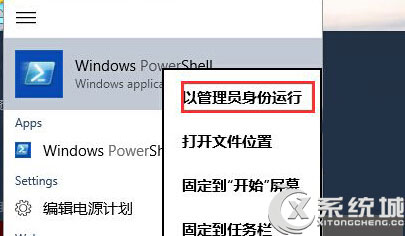
2.在打开的命令提示符窗口中,输入如下命令代码并单击回车:
Get-appxprovisionedpackage -online | where-object {$_.packagename -like “*windowscommunicationsapps*”} | remove-appxprovisionedpackage –online
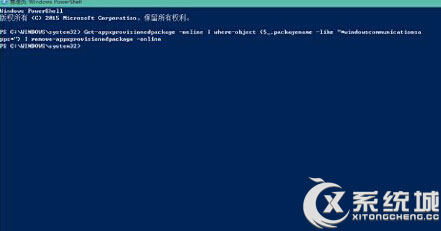
3.完成之后,再从旧商店中(绿色瓷贴)重新安装邮件、日历和人脉应用就可以成功的进行安装了。
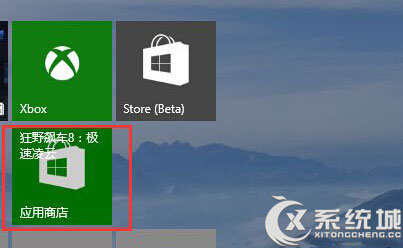
以上就是Win10安装内置程序时报错0x80073cff的解决方法,Windows系统中程序一般都能用的上,所以,不要急于一时都卸载掉,以后用到还要重新安装,也很麻烦哦!

微软推出的Windows系统基本是要收费的,用户需要通过激活才能正常使用。Win8系统下,有用户查看了计算机属性,提示你的windows许可证即将过期,你需要从电脑设置中激活windows。

我们可以手动操作让软件可以开机自启动,只要找到启动项文件夹将快捷方式复制进去便可以了。阅读下文了解Win10系统设置某软件为开机启动的方法。

酷狗音乐音乐拥有海量的音乐资源,受到了很多网友的喜欢。当然,一些朋友在使用酷狗音乐的时候,也是会碰到各种各样的问题。当碰到解决不了问题的时候,我们可以联系酷狗音乐

Win10怎么合并磁盘分区?在首次安装系统时我们需要对硬盘进行分区,但是在系统正常使用时也是可以对硬盘进行合并等操作的,下面就教大家Win10怎么合并磁盘分区。